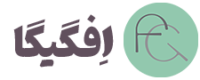آموزش تب تنظیمات پیشرفته در المنتور
تب تنظیمات پیشرفته مخصوص افکت دادن و سفارشی سازی صفحات و بخشهای مختلف سایت شماست که خود شامل چند بخش متفاوت میشود. این مطلب در مورد آموزش تب تنظیمات پیشرفته در المنتور است.
آموزش تب تنظیمات پیشرفته در المنتور
در واقع یکی از مهمترین بخشهای مربوط به هر سایت که در هر بخش، ویجت یا ستونی به طور اختصاصی در نظر گرفته شده است. در قسمت مربوط به تنظیمات پیشرفته به راحتی متوانید فاصله داخلی و خارجی و z-index، همچنین کلاس یا ID را مشخص کنید. اینکار باعث میشود تا سایت شما حرفهای تر شده و کارهایتان برای طراحی سایت راحتتر و سریعتر پیش برود. در ادامه با قسمتهای مختلف این بخش از تنظیمات پیشرفته آشنا میشویم:
- فاصله یا Margin: بخش مخصوصی در این قسمت است که به شما کمک میکند تا فواصل بیرونی را کم و زیاد کنید. به عنوان مثال در ویجت شما یا بخش و ستونی که انتخاب کردهاید، میتوانید یک فاصله بیرونی را ایجاد کنید.
- پدینگ یا Pedding: برخلاف مارجین این قسمت باعث ایجاد فاصله داخلی خواهد شد. به ترتیب در تمام قسمتهای بالا، پایین و چپ و راست میتوانید این فواصل را ایجاد کنید.
- زد ایندکس Z-Index
- شناسنه یا ID
- کلاسها یا CSS Classes
آموزش تب تنظیمات پیشرفته در المنتور شامل افکتها، موقعیت یابی، قرار دادن پس زمینه و… است.
افکتهای متحرک یا Motion Effects
این بخش از آموزش تب تنظیمات پیشرفته در المنتور، شامل تمامی المانهای مختلفی است که باعث ایجاد افکتهای متحرک و انیمیشنی در سایت شما میشود. به عنوان مثال شما میتوانید قابلیت Sticky شدن یا چسبندگی را ایجاد کنید، یا افکتهای اسکرولی را برای بخش مورد نظر خود در نظر بگیرید، همچنین امکان ایجاد افکتهای اسکرولی، شفافیت المانها، قابلیت محو شدگی، چرخش المانها و همچنین ایجاد افکتهای نمایشی نیز در این قسمت وجود دارد. در اینجا به معرفی برخی از قسمتهای موجود در بخش میپردازیم:
- افکتهای اسکرول Scrolling Effects: برای افکتهای اسکرولی مناسب است.
- چسبندگی Sticky: این بخش مربوط به زمانی است که میخواهید حالت چسبندگی در بخش مورد نظرتان ایجاد کنید.
- انیمیشن هنگام ورود Entrance Animation: این قسمت مخصوص وارد شدن ویجت، بخش و ستون است که حالات مختلفی را ایجاد میکند. به عنوان مثال زمانی که اسکرول میکنید و روی المان مورد نظرتان میرسید، میتوانید بگویید که این المان از کدام سمت وارد صفحه شود.
پس زمینه یا Background
این بخش از آموزش تب تنظیمات پیشرفته در المنتور، مخصوص ویجت و المانهایی است که باعث ایجاد پس زمینه دلخواهی از تصویر، رنگ یا گرادیانتهای مختلف میشود. این قسمت شامل بخشهای زیر است:
- نوع پس زمینه Background Type: میتوانید نوع پس زمینه را در 3 حالت مختلف با رنگ، تصویر یا گرادیانت مشخص کنید.
- عادی و هاور: این بخش مربوط به ایجاد تنظیمات متفاوتی است، در زمانی که موس روی آن قرار بگیرد.
حاشیه یا Border
در بخش مربوط به حاشیه میتوانید تعیین کنید که ویجت انتخاب شما دارای کادر یا سایه باشد. همچنین تنظیماتی نیز برای حالت Hover نیز وجود دارد. در این قسمت از تنظیمات پیشرفته نیز همانند دیگر بخشها شاهد چند قسمت متفاوت هستیم:
- نوع کادر دور Border Type: انواع کادرها در این قسمت وجود دارد که میتوانید از آنها دور تا دور المانهای خود استفاده کنید.
- گوشههای مدور Border Radius: با این گزینه میتوانید گوشههای تصاویر مورد نظرتان را گرد و مدور کنید.
- سایه کادر Bax Shadow: به شما کمک میکند تا به کادر خود سایه بدهید.
موقعیت یابی یا Positioning
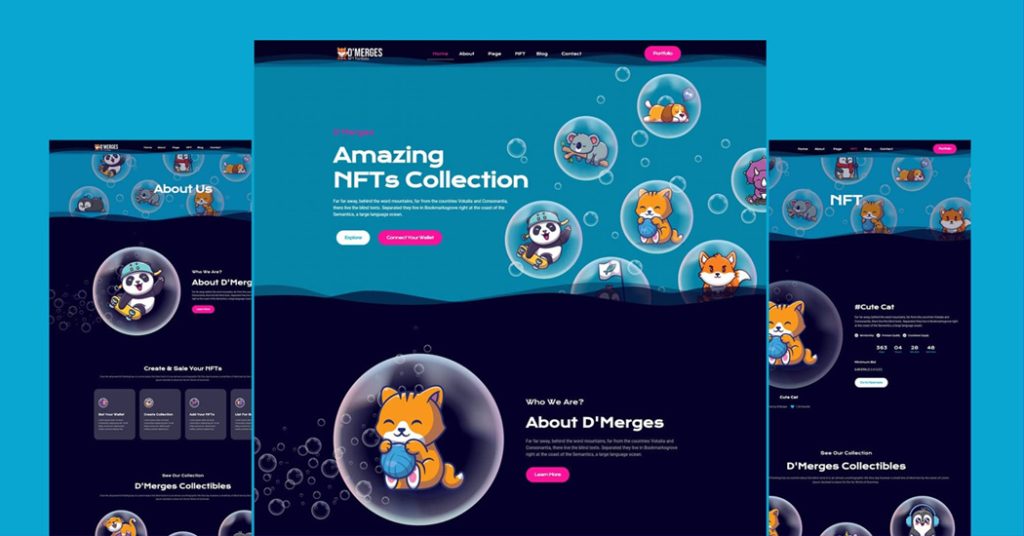
این قسمت از آموزش تب تنظیمات پیشرفته در المنتور جذابترین بخش مربوط به تنظیمات است که میتوانید به موقعیت یابی بخشهای مختلف سایت شما کمک کند. در این قسمت شاهد دو زیرمجموعه برای تنظیمات خواهید بود:
- عرض Width
- تمام عرض 100% WidthFull: این گزینه کل عرض را در برگرفته و ویجتهای بعدی را در قسمت پایین خود قرار میدهد.
- در متن Inline: با انتخاب این قسمت ویجت شما به اندازه عرض خودش جای گرفته و در نهایت نسبت به سایزش بزرگ و کوچک خواهد. اگر دو ویجت با این ویژگی را انتخاب کنید، در کنار یکدیگر قرار خواهند گرفت.
- سفارشی Custom Width: مانند بخش قبلی است، با این تفاوت که عرض ویجت را به صورت دستی باید وارد کنید.
- جایگاه Position
- مستقل Absolute: با انتخاب این گزینه میتوانید آن را در ستون یا بخش خودش به صورت مستقل کنید. با این کار ویجت مورد نظر شما به راحتی با حرکت موس جابجا خواهد شد.
- ثابت Fixed: این قسمت همانطور که از نامش پیداست، باعث میشود تا بخش مورد نظر شما در جای خود به صورت ثابت باقی بماند. بنابراین حتی با اسکرول کردن نیز مکانش تغییر نخواهد کرد.
آموزش تب تنظیمات پیشرفته در المنتور به شما کمک میکند تا بتوانید قابلیتهایی که میخواهید را در سایت خود ایجاد کنید.
واکنش گرا یا Responsive
این بخش مربوط به تنظیمات سایت شما درون صفحات نمایش مختلف است. در این بخش شما میتوانید تنظیم کنید که صفحه مورد نظرتان در موبایل، تبلت، دسکتاپ و … چگونه نمایش داده شود. در این بخش نیز قسمتهای مخلتفی وجود دارد که شامل موارد زیر هستند:
- معکوس کردن ستون در تبلت: این بخش مربوط به ستونهاست به گونهای که در حالت تبلت برعکس شود.
- معکول کردن ستون در موبایل: کاربردش مانند بخش قبلی است اما برای موبایل بهینه شده است.
- مخفی سازی Visibility: با این گزینه میتوانید برای بخش، ستون و ویجتهای مختلف خود شرط تعیین کنید تا در صفحات نمایش مختلف نمایش داده نشوند.
ویژگیها یا Attributes
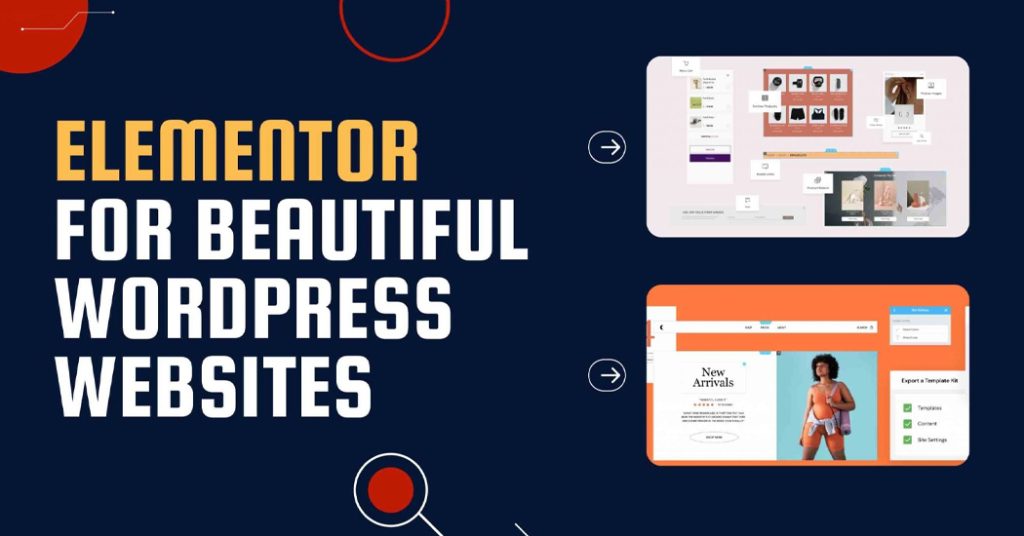
این قابلیت المنتور به شما امکان اضافه کردن صفات و ویژگیهای سفارشی را به المان مورد نظرتان خواهد داد. جدول زیر لیستی از این عناصر را به شما نشان داده است:
| صفت | گزینه ها | عملکرد |
| کلید دسترسی | تعریف شده توسط کاربر | یک میانبر صفحه کلید برای دسترسی به یک عنصر مشخص می کند. |
| تراز کردن | راست، چپ، مرکز | تگ ها را به صورت افقی تراز میکند. |
| زمینه | URL | یک تصویر پس زمینه را پشت یک عنصر قرار میدهد. |
| bgcolor | مقادیر عددی، هگزیدسیمال، RGB | یک رنگ پس زمینه را پشت یک عنصر قرار میدهد. |
| کلاس | تعریف شده توسط کاربر | یک عنصر را برای استفاده با برگه های سبک آبشاری طبقه بندی میکند. |
| قابل رضایت | درست غلط | مشخص می کند که آیا کاربر میتواند محتوای عنصر را ویرایش کند یا خیر. |
| منوی زمینه | شناسه منو | منوی زمینه را برای یک عنصر مشخص میکند. |
| داده-XXXX | تعریف شده توسط کاربر | ویژگیهای سفارشی نویسندگان یک سند HTML می توانند ویژگیهای خود را تعریف کنند. باید با “data-” شروع شود. |
| قابل کشیدن | درست، نادرست، خودکار | مشخص میکند که آیا کاربر مجاز است یک عنصر را بکشد یا خیر. |
| ارتفاع | مقدار عددی | ارتفاع جداول، تصاویر یا سلول های جدول را مشخص میکند. |
| پنهان شده است | پنهان شده است | مشخص میکند که آیا عنصر باید قابل مشاهده باشد یا خیر. |
| شناسه | تعریف شده توسط کاربر | یک عنصر را برای استفاده با Cascading Style Sheets نام میبرد. |
| مورد | فهرست عناصر | برای گروه بندی عناصر استفاده میشود. |
| itemprop | لیست اقلام | برای گروه بندی موارد استفاده میشود. |
| غلط املایی | درست غلط | مشخص میکند که آیا عنصر باید املا یا دستور زبان آن بررسی شود. |
| سبک | برگه سبک CSS | یک سبک درون خطی را برای یک عنصر مشخص میکند. |
| موضوع | شناسه تعریف کاربر | آیتم مربوط به عنصر را مشخص میکند. |
| tabindex | شماره برگه | ترتیب برگه یک عنصر را مشخص میکند. |
| عنوان | تعریف شده توسط کاربر | عنوان “پاپ آپ” برای عناصر شما. |
| valign | بالا، وسط، پایین | تگ ها را در یک عنصر HTML به صورت عمودی تراز میکند. |
| عرض | مقدار عددی | عرض جداول، تصاویر یا سلول های جدول را مشخص میکند. |
تنظیمات قالبهای سایت ساز افگیگا
کلیه مواردی که در این مطلب عنوان شد را زمانی که میخواهید با استفاده از سایت ساز افگیگا سایت خود را طراحی کنید نیز خواهید دید. بهتر است قبل از انتشار سایتتان این تغییرات را در پنل خود اعمال کنید. به نظر شما جای چه ویژگی در میان این موارد خالی است؟